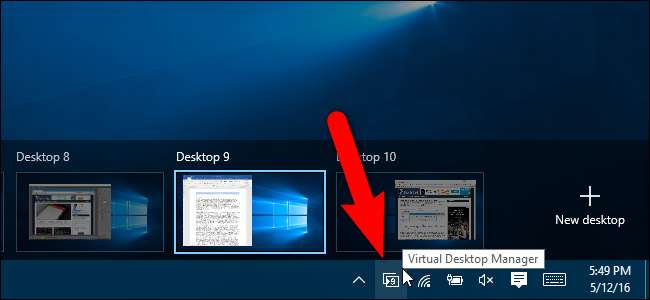
Windows 10 sonunda onu ekleyene kadar Windows'ta birden fazla masaüstüne sahip olma yeteneği uzun süredir eksikti. Nasıl yapılacağını ele aldık Windows 10'da sanal masaüstlerini kullanın , ancak size nasıl ekleneceğini göstereceğimiz en az bir eksik özellik var.
İLİŞKİLİ: Windows 10'da Sanal Masaüstleri Nasıl Kullanılır
Sanal masaüstleri, açık programlarınızı iş, oyun, sosyal medyayı kontrol etme veya internette gezinme gibi kategorilere ayırmanıza olanak tanır. Ancak, birkaç sanal masaüstünüz kurduğunuzda, hangi masaüstünün o anda etkin olduğunu gösteren hiçbir gösterge yoktur. VirtualDesktopManager, sistem tepsisine şu anda hangi sanal masaüstünde olduğunuzu ve diğer bazı kullanışlı özellikleri gösteren bir simge ekleyen küçük bir Windows programıdır.
VirtualDesktopManager'ı Sürümler sayfasından indirin ve zip dosyasını seçtiğiniz her yerde çıkartın - program taşınabilir, bu nedenle yüklenmesi gerekmez. Programı çalıştırmak için VirtualManagerDesktop.exe dosyasına çift tıklayın.

İLİŞKİLİ: Windows 10'da Yeni Bildirim Merkezi Nasıl Kullanılır ve Yapılandırılır
VirtualDesktopManager simgesi sistem tepsisine eklenir ve size şu anda etkin olan sanal masaüstünün numarasını gösterir (yalnızca bir masaüstünüz olsa bile). Mevcut masaüstü numarasını bir bakışta görmek isterseniz, şunları yapabilirsiniz: VirtualDesktopManager simgesini sistem tepsisinden Görev Çubuğuna taşıyın , böylece görmek için sistem tepsisini açmanız gerekmez.
Microsoft'un Sanal Masaüstlerinde masaüstlerini değiştirmek için varsayılan kısayol tuşları Ctrl + Win + Left ve Ctrl + Win + Right'tır. VirtualDesktopManager'ı yükledikten sonra da bu kısayol tuşlarını kullanabilirsiniz, ancak programdan tam olarak yararlanamazsınız.
Varsayılan olarak VirtualDesktopManager bunun yerine Ctrl + Alt + Left ve Ctrl + Alt + Right kullanır. Ancak, bilgisayarınızda bir Intel çipiniz varsa, bu kısayol tuşu bir Intel yardımcı programına atandığından bunun işe yaramama olasılığı yüksektir. VirtualDesktopManager, VirtualDesktopManager'ı çalıştırdığınızda görüntülenen bir bildirimle varsayılan kısayol tuşlarının ayarlanıp ayarlanamadığını size bildirir. Alternatif bir kısayol tuşu var ve size buna nasıl geçeceğinizi göstereceğiz.
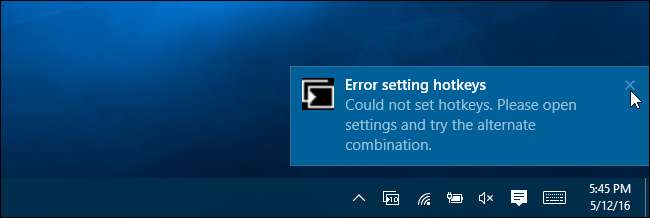
VirtualDesktopManager'da kullanılan kısayol tuşunu değiştirmek için, sistem tepsisindeki veya Görev çubuğundaki simgeye sağ tıklayın ve açılır menüden "Ayarlar" ı seçin.
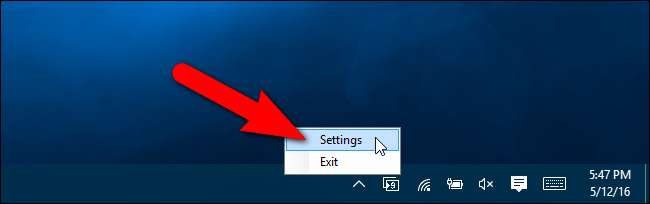
Ayarlar iletişim kutusunda, "Alternatif tuş kombinasyonu kullan (Shift + Alt + Sol / Sağ)" onay kutusunu seçin. Ardından, "Kaydet" i tıklayın. Kaydet'i tıkladığınızda, hiçbir şey olmamış gibi görüneceğini, ancak değişikliğin gerçekten kaydedileceğini unutmayın. İletişim kutusunu kapatmak için sağ üst köşedeki "X" işaretine tıklayın.

VirtualDesktopManager'ın hala çalıştığını ve isterseniz programdan nasıl çıkılacağını söyleyen bir bildirim görüntülenir.
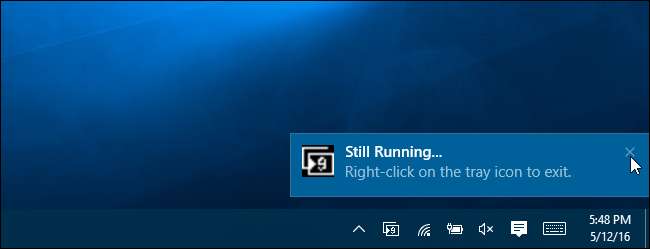
VirtualDesktopManager'ın bazı sınırlamaları vardır. Masaüstleri arasında çok hızlı geçiş yapmaya çalıştığınızda bu sınırlamalardan birini fark edeceksiniz. Bu, farklı masaüstlerindeki program pencerelerinin odaklanmaya çalışmasına neden olur ve şu anda masaüstünde olmasanız bile bunları Görev Çubuğunda görürsünüz. Odaklanmaya çalışan programların simgeleri yanıp sönen turuncuya döner. Bu simgelerden birine tıkladığınızda, otomatik olarak o programa ve o programı içeren masaüstüne geçersiniz.
Programın yazarı ayrıca VirtualDesktopManager'ın bilgisayarınızı askıya alırsanız veya hazırda beklettiğinizde ne kadar iyi davrandığını görmek için daha fazla teste ihtiyacı olduğunu söylüyor. Unutulmaması gereken bir şey daha şudur: explorer.exe kilitleniyor ve yeniden başlatılması gerekiyor , ayrıca VirtualDesktopManager'ı yeniden başlatmanız gerekecektir.
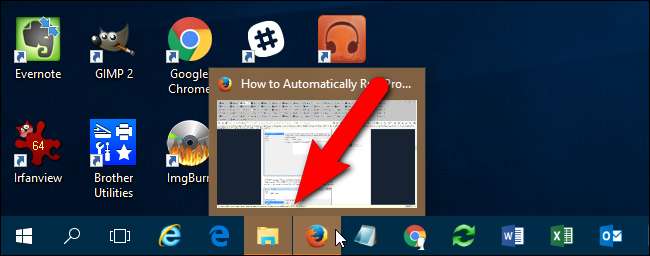
İLİŞKİLİ: Windows Görev Zamanlayıcı ile Programları Otomatik Olarak Çalıştırma ve Anımsatıcıları Ayarlama
VirtualDesktopManager'ın birkaç sınırlaması olabilir, ancak mevcut masaüstü numarasını görüntülemenin yanı sıra çok kullanışlı başka bir özellik daha ekler: tüm masaüstleriniz arasında geçiş yapma yeteneği. Örneğin, on sanal masaüstünüz olduğunu varsayalım. Şu anda 10 numaralı masaüstündesiniz ve 1 numaralı masaüstüne gitmek istiyorsunuz. Dokuz kez Shift + Alt + Sol tuşlarına basmak yerine, doğrudan 10. masaüstünden 1. masaüstüne gitmek için Shift + Alt + Sağ tuşlarını kullanabilirsiniz.
VirtualDesktopManager'ın Windows'u her başlattığınızda etkinleştirilmesini istiyorsanız, şunları yapabilirsiniz: Görev Zamanlayıcı'yı kullanın her oturum açtığınızda VirtualManagerDesktop.exe'yi otomatik olarak çalıştırmak için.







